
このチュートリアルでは、CentOS 6にJoomlaをインストールする方法を紹介します。知らない人のために、JoomlaはPHPを使用する無料のオープンソースの人気コンテンツ管理です。また、MySQLなどのバックエンドデータベースもあります。さまざまな機能を備えているため、すぐに使用できる非常に柔軟なコンテンツ管理システムになります。コンテンツ管理システム(CMS)を使用する主な利点は、技術的な知識がほとんど必要ないことです。管理するスキルまたは知識。
この記事は、少なくともLinuxの基本的な知識があり、シェルの使用方法を知っていること、そして最も重要なこととして、独自のVPSでサイトをホストしていることを前提としています。インストールは非常に簡単です。 CentOS6へのJoomlaのインストールを段階的に説明します。
CentOS6にJoomlaをインストールする
手順1.必要なパッケージをインストールします。
yum install httpd mysql-server php php-mysql wget unzip -y
ステップ2.最新バージョンのJoomlaをダウンロードします。
https://github.com/joomla/joomla-cms/releases/download/3.4.0/Joomla_3.4.0-Stable-Full_Package.zip
パッケージをウェブサーバーのドキュメントルートに解凍します:
unzip Joomla_3.4.0-Stable-Full_Package.zip -d /var/www/html
/var/www/htmlの所有権を変更します :
chown -R apache:apache /var/www/html chmod -R 755 /var/www/html
ステップ3.ApacheWebサーバーを構成します。
まず、「ServerNamefqdn」と「NameVirtualHost *:80」の行をApacheグローバル構成ファイル(/etc/httpd/conf/httpd.conf )次のエコーコマンドを使用します:
echo “ServerName sys.idroot.us” >> /etc/httpd/conf/httpd.conf echo “NameVirtualHost *:80″ >> /etc/httpd/conf/httpd.conf
新しい仮想ホスト構成ファイルを/etc/httpd/conf.dの場所に作成します :
##nano /etc/httpd/conf.d/joomla.conf <VirtualHost *:80> ServerAdmin [email protected] ServerName sys.idroot.us DocumentRoot /var/www/html ErrorLog /var/log/httpd/sys-error.log CustomLog /var/log/httpd/sys-common.log common </VirtualHost>
ステップ4.MySQLデータベースとユーザーを作成します。
# mysql -u root -p mysql> CREATE DATABASE joomla; mysql> GRANT ALL PRIVILEGES on joomla.* to 'joomlauser'@'localhost' identified by 'your_password'; mysql> FLUSH PRIVILEGES;
ステップ5.ApacheおよびMySQLサービスを開始します。
service httpd restart service mysqld restart
ステップ6.Iptablesまたはファイアウォールを構成します。
iptables -A INPUT -p tcp --dport 80 -j ACCEPT service iptables save service iptables restart
ステップ7.Joomlaインストーラーにアクセスします。
これで、お気に入りのWebブラウザーを開き、http://your_ip_addressに移動して、Joomlaのインストールを完了することができます。 。
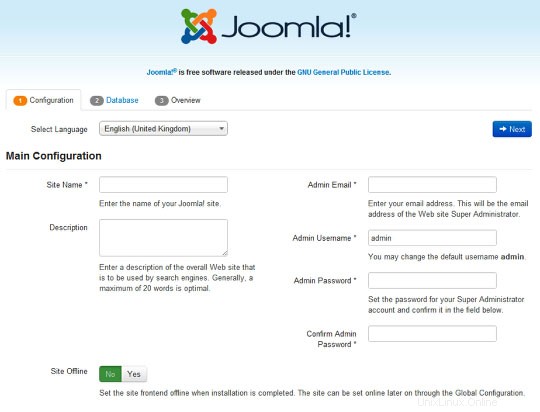
おめでとうございます!Joomlaが正常にインストールされました。CentOS6システムにJoomlaコンテンツ管理システムをインストールするためにこのチュートリアルを使用していただきありがとうございます。追加のヘルプや役立つ情報については、公式のJoomlaを確認することをお勧めします。ウェブサイト。